Come migrare un sito Web WordPress su un altro nome di dominio
Pubblicato: 2021-07-13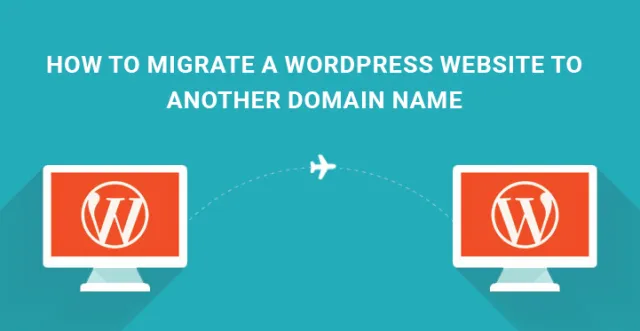
Anche se non è una buona idea migrare un sito Web WordPress su un altro nome di dominio , a volte diventa necessario.
Potresti avere diversi motivi per cambiare il nome di dominio che potrebbe essere un problema legale, un nome di dominio migliore per una migliore SEO che puoi trovare nel post di Hostinger sui migliori generatori di nomi di dominio e traffico web o un'altra azienda che rileva il tuo sito web.
La maggior parte delle persone ha paura di migrare un sito Web WordPress su un altro nome di dominio perché sente che tutto il duro lavoro che hanno dedicato alla SEO andrà perso.
In sostanza, tutti i lavori SEO off-page vengono riflessi dal tuo nome di dominio e quando lo cambi, è abbastanza logico pensare che il valore SEO del tuo sito web svanirà.
Ma non è il caso, poiché ti mostreremo come migrare un sito Web WordPress su un altro nome di dominio senza perdere alcun valore SEO.
Preparazione
La prima cosa da notare è il fatto che quando si migra un sito Web WordPress su un altro nome di dominio, non si cambia l'host web. Puoi avere lo stesso host web e tutto ciò che devi fare è indirizzare il tuo sito web a un altro nome di dominio che potrebbe provenire dallo stesso host web o da uno diverso.
La seconda cosa è che il tuo valore SEO verrà temporaneamente influenzato e nel tempo verrà recuperato e tornerà al suo vecchio valore.
Ci sarà un valore SEO negativo quando si migra un sito Web WordPress a un altro nome di dominio. Puoi ridurre significativamente questi effetti SEO negativi con varie misure.
Come migrare un sito Web WordPress su un altro nome di dominio
1. Fai un backup completo -

Supponendo che tu abbia già acquistato il nuovo nome di dominio, la prima cosa da fare è eseguire un backup completo del tuo sito web. Ci sono molti plugin disponibili per questo lavoro come VaultPress o BackupBuddy.
Per installare il plug-in BackupBuddy, vai su Dashboard e Plugin dal menu di sinistra e quindi fai clic su Aggiungi nuovo. Cerca il plugin, installalo e attivalo.
Un'opzione di menu BackupBuddy apparirà nel menu a sinistra della Dashboard. Vai a quello e fai clic su Backup dal menu a discesa. Potrebbe essere necessario compilare alcuni campi in una procedura guidata. Una volta visualizzata la schermata reale, fare clic sul pulsante Completa backup.

Devi attendere qualche istante prima che esegua un backup completo e verrà visualizzato un pulsante con l'etichetta Scarica file di backup. Fare clic su di esso e scaricare il backup sul disco rigido e archiviarlo in modo sicuro.
2. Migrazione del sito web –
Per migrare il nome di dominio, avresti bisogno di un plugin chiamato Duplicator. Vai su Dashboard e Plugin dal menu a sinistra e fai clic su Aggiungi nuovo. Cerca il plugin per nome, installalo e attivalo.
Dopo l'attivazione, l'opzione di menu Duplicatore apparirà nel menu a sinistra della Dashboard. Fai clic su quell'opzione e vedrai una schermata che leggerà Nessun pacchetto trovato.
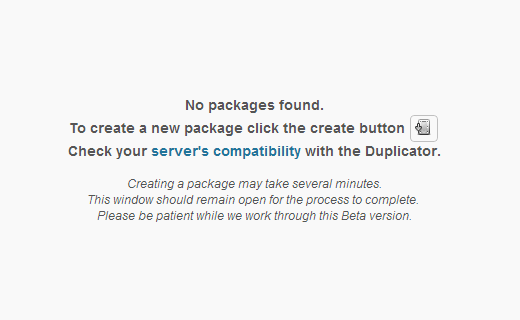
Il processo inizia -
Fai clic sul pulsante Crea presente e avvierà il processo interno di duplicazione del tuo sito web. Fondamentalmente, crea un file di pacchetto compresso (ZIP) che comprende i file e il database del tuo sito Web WordPress.

Ti potrebbe essere chiesto di fornire il nome del file del pacchetto che puoi specificare come desideri o semplicemente lasciarlo nel suo nome predefinito. Il processo potrebbe richiedere alcuni minuti a seconda della struttura e del volume del file.
Una volta fatto, devi scaricare il pacchetto e i file associati (installer.php) sul tuo disco rigido.
Caricamento in un nuovo sito –
Ora è il momento di caricare il pacchetto compresso e i file associati. Collega il tuo software FTP (preferibilmente FileZilla) alle nuove impostazioni del nome di dominio.
Vai alla directory principale e assicurati che non ci siano file. Inizia a caricare il pacchetto e i file lì. Una volta fatto, devi aprire il tuo browser web e digitare www.newdomainname.com/installer.php e premere invio.
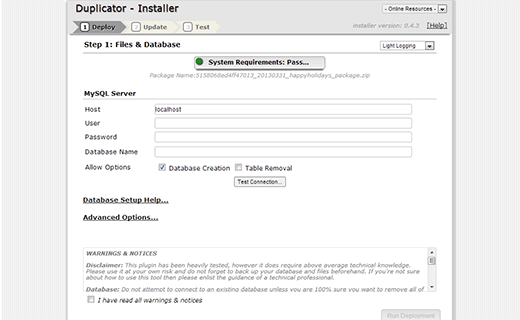
Installa il sito web –
Apparirà una nuova schermata sul browser web in cui ti verrà chiesto di fornire i dettagli delle impostazioni del tuo database. Fornisci i dettagli e abilita la casella di controllo rimozione tabella e spunta "Ho letto tutti i messaggi e gli avvisi". Quindi fare clic su Esegui distribuzione.
Il programma di installazione decomprimerà e installerà il database dal vecchio sito Web. Una volta fatto, raggiungerai la pagina di aggiornamento. Controlla i campi che contengono URL e percorsi vecchi e nuovi. Se è necessaria una modifica, fallo manualmente e fai clic sul pulsante Aggiorna.
Attività successive all'installazione –
Una volta terminato il processo di installazione, è necessario apportare alcune modifiche. La prima cosa da modificare è il permalink.
Vai su Dashboard e poi su Impostazioni e fai clic su Permalink. Modifica la struttura del permalink in modo che sia la stessa del vecchio permalink che avevi e fai clic sul pulsante Salva.
Vai al software FTP, aggiornalo e rimuovi i file installer.php e altri file che iniziano con il nome 'installer'. Questo è per la sicurezza del sito web.
Tecnicamente parlando il processo di migrazione è completo qui. Ma ci sono alcune cose che devi fare per evitare effetti SEO negativi. Devi impostare reindirizzamenti 301 e notificare ai motori di ricerca la modifica.
3. Reindirizzamenti 301 permanenti –
Con reindirizzamenti 301 permanenti, sarai in grado di inviare i tuoi utenti dal vecchio sito Web a quello nuovo. In effetti, tutti i crawler dei motori di ricerca verranno reindirizzati.
Per questo, devi andare al file .htaccess che si trova nella cartella wp-admin nel tuo host web. Modificalo usando FTP e scrivi il seguente codice.
#Opzioni +SeguiSymLink
RewriteEngine attivato
RewriteRule ^(.*)$ http://www.nuovonomedominio.COM/$1 [R=301,L]
Sostituisci "newdomainname" con il tuo nuovo nome di dominio per il tuo sito web. Una volta terminato, salva il file e vai al tuo vecchio nome di dominio tramite il browser web. Vedrai che verrai reindirizzato al nuovo nome di dominio.
4. Avvisa Google e gli utenti
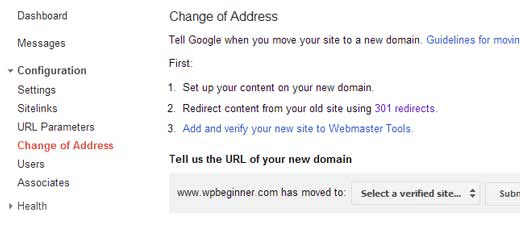
Vai su Strumenti per i Webmaster di Google e vai su Configurazione dal menu a sinistra. Nell'opzione a discesa, fai clic su Cambia indirizzo. Devi scrivere il nuovo nome di dominio e verificarlo.
A parte questo, devi avvisare i tuoi utenti alcune settimane prima del cambiamento tramite social media, newsletter via e-mail e vari altri mezzi. Spero che l'articolo ti sia stato utile, se dovessi riscontrare problemi durante la migrazione, faccelo sapere. Grazie.
